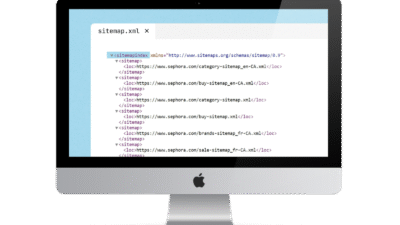Formules Google Sheet utiles à utiliser
Les formules Google Sheet créent des graphiques, traduisent dans les cellules, fusionnent plusieurs cellules, affichent des images à partir d'URL, recherchent et filtrent des données comme SQL, récupèrent des données à partir d'autres feuilles Google Sheets, traduisent dans les cellules, affichent des images à partir d'URL, affichent la date et l'heure actuelles, génèrent des nombres aléatoires, mettent en majuscule la première lettre, insèrent des liens dans le texte, extraient le favicon du site Web, et plus encore.
1. ARRAYFORMULA – Travaillez avec plusieurs cellules simultanément.
formule:
=ARRAYFORMULA(A2:A10 * B2:B10)Usage: Permet de calculer des valeurs dans plusieurs cellules à l'aide d'une seule formule. Au lieu de faire glisser et de copier des formules sur chaque ligne
formule: ARRAYFORMULA dans Google Sheets est utilisé pour permettre aux formules de fonctionner avec des plages de cellules. (plusieurs lignes ou colonnes) en même temps. Normalement, une formule ne fonctionne que dans une seule cellule, mais ARRAYFORMULA permet à une formule de calculer automatiquement pour une colonne entière. Par exemple, =ARRAYFORMULA(A1:A + B1:B) ajoutera les valeurs des colonnes A et B dans chaque ligne sans avoir à faire glisser la formule vous-même. Rendez-le pratique et réduisez le temps passé à copier des formules.
2. SPARKLINE – Créez un petit graphique dans une seule cellule.
formule:
=SPARKLINE(A1:A10)Usage: Utilisé pour créer de petits graphiques dans une seule cellule. Convient pour résumer les tendances des données.
formule: SPARKLINE dans Google Sheets crée un petit graphique dans une seule cellule. Pour afficher des tendances simples dans les données, telles que des lignes, des colonnes, des zones, des chandeliers, etc. Par exemple, =SPARKLINE(A1:A10) créera un graphique linéaire à partir de valeurs comprises entre A1 et A10, et des styles supplémentaires peuvent être spécifiés, tels que =SPARKLINE(A1:A10, {“charttype”, “column”; “color”, “blue”}) pour passer à un graphique à barres bleu. Vous aide à visualiser rapidement les tendances des données dans un petit espace.
3. REQUÊTE – Recherchez et filtrez les données comme SQL.
formule:
=QUERY(A1:D100, "SELECT A, B WHERE C > 50", 1)Usage: Il vous permet de filtrer et de récupérer des données comme une requête SQL sans avoir besoin de plusieurs filtres.
formule: QUERY dans Google Sheets est une fonction qui vous aide à filtrer, trier et calculer des données à partir d'une plage de cellules à l'aide d'une commande de type SQL. Par exemple, =QUERY(A1:C10, « SELECT A, B WHERE C > 50 ORDER BY B DESC », 1) sélectionne les colonnes A et B dans la plage A1:C10, filtre uniquement les lignes où la valeur de la colonne C est supérieure à 50 et trie B par ordre décroissant (DESC), ce qui rend l'analyse des données plus facile et plus flexible.
4. IMPORTRANGE – Extraire des données d’une autre feuille Google.
formule:
=IMPORTRANGE("URL Google", "Sheet1!A1:D10")Usage: Importez automatiquement des données à partir d’autres feuilles de calcul pour une utilisation collaborative.
formule: IMPORTRANGE dans Google Sheets est utilisé pour récupérer des données à partir d'un autre fichier Google Sheets en spécifiant un lien et une plage de cellules, comme : =IMPORTRANGE("URL_source_feuille", "Feuille1!A1:B10") Je souhaite importer des données de la plage A1:B10 de la feuille nommée « Feuille1 » dans un fichier lié. Feuille URL_source Cela permet la liaison et la mise à jour en temps réel des données entre les fichiers.
5. GOOGLETRANSLATE – Traduire la langue dans les cellules
formule:
=GOOGLETRANSLATE(A2, "en", "th")Usage: Peut être utilisé pour traduire du texte dans des cellules de l'anglais vers le thaï. Ou plusieurs langues
formule: GOOGLETRANSLATE dans Google Sheets peut être utilisé pour traduire automatiquement du texte d'une langue à une autre, par exemple : =GOOGLETRANSLATE(A1, "fr", "th") Je mettrai le texte dans la cellule A1 qui est en anglais ("dans") Traduire en thaï ("ème") et si utilisé "auto" Au lieu de la langue source, par exemple =GOOGLETRANSLATE(A1, "auto", "th") Le système détectera automatiquement la langue source. Rend la traduction de texte dans des feuilles facile et rapide ! 🌍✨
6. UNIQUE – Supprimer les valeurs en double
formule:
=UNIQUE(A2:A100)Usage: Aidez à supprimer les valeurs en double dans une colonne et à afficher uniquement les valeurs uniques.
formule: UNIQUE dans Google Sheets est utilisé pour filtrer les données uniquement sur des valeurs uniques à partir d'une plage de données. Par exemple, =UNIQUE(A1:A10) extraira les valeurs uniques de la plage A1 à A10, de sorte que vous ne verrez que les données uniques dans cette colonne. Ceci est utile pour gérer des données qui ne nécessitent que l'affichage de valeurs uniques, comme une liste unique de noms ou des listes non dupliquées.
7. TRIER – Trier automatiquement les données
formule:
=SORT(A2:B100, 1, TRUE)Usage: Trier automatiquement les données par colonnes spécifiées.
formule: TRIER dans Google Sheets est utilisé pour trier les données dans l'ordre souhaité, par exemple croissant ou décroissant. Il peut être utilisé avec des chiffres et du texte. Par exemple, =SORT(A1:B10, 1, TRUE) triera les données de la plage A1:B10 par ordre croissant à partir de la première colonne (colonne A). (Définissez TRUE pour l'ordre croissant.) Si vous souhaitez trier par ordre décroissant, utilisez FALSE au lieu de TRUE. Par exemple, =SORT(A1:B10, 1, FALSE) vous aidera à organiser vos données de manière plus ordonnée et plus rapide.
8. TEXTJOIN – Combinez du texte dans plusieurs cellules à l’aide de délimiteurs.
formule:
=TEXTJOIN(", ", TRUE, A2:A10)Usage: Utilisé pour combiner le texte de plusieurs cellules en un seul texte avec un délimiteur tel qu'une virgule ou un espace.
formule: TEXTJOIN dans Google Sheets est utilisé pour combiner du texte provenant de plusieurs cellules ou plages de données. Vous pouvez spécifier un délimiteur entre les textes, par exemple =TEXTJOIN(“, “, TRUE, A1:A5) combinera les textes de A1 à A5, avec “, ” comme délimiteur entre les textes. Et si la valeur contient une valeur vide dans la cellule, elle sera ignorée (si TRUE est utilisé), par exemple le résultat pourrait être « pomme, banane, orange », ce qui vous permet de combiner plus facilement le texte et de mieux l'organiser.
9. SÉQUENCE – Génère automatiquement une séquence de nombres.
formule:
=SEQUENCE(10, 1, 1, 1)Usage: Aidez à générer des séquences de nombres automatiques dans la quantité souhaitée.
formule: SEQUENCE dans Google Sheets est utilisé pour créer automatiquement une séquence de nombres dans une plage de cellules. Par exemple, =SEQUENCE(5) crée une séquence de 1 à 5 sur une seule ligne, tandis que =SEQUENCE(5, 2) crée une séquence de 5 lignes et 2 colonnes. Vous pouvez le personnaliser davantage, par exemple, utilisez =SEQUENCE(5, 1, 10, 2) qui commence à 10 et incrémente de 2 jusqu'à atteindre 10 lignes :
10, 12, 14, 16, 18
Cette fonction est adaptée à la création de séquences de nombres ou de données qui augmentent de manière ordonnée.
10. IMAGE – Afficher les images à partir de l’URL.
formule:
=IMAGE("https://example.com/image.jpg")Usage: Permet d'afficher des images à partir d'URL directement dans les cellules de Google Sheets.
=IMAGE(B1)- Si la colonne B contient des liens vers des images, tels que :
https://example.com/image.jpg - Cette formule extraira l'URL de la cellule B1 et affichera l'image dans cette cellule.
=IMAGE(B1, 4, 100, 100)Redimensionner l'image (si nécessaire)
4= Personnaliser la taille100= Largeur 100 pixels100= Hauteur 100 pixels
=ARRAYFORMULA(IF(B1:B<>"", IMAGE(B1:B), ""))Si vous souhaitez afficher automatiquement une image pour chaque ligne, utilisez cette formule dans la cellule C1 :
formule: IMAGE dans Google Sheets est utilisé pour afficher une image à partir d'une URL ou d'un fichier dans Google Drive dans vos cellules. Sans utiliser d'application distincte Cette fonction vous permet d'afficher des images de manière pratique et simple dans Google Sheets.
11. TRANSPOSE – Basculer les lignes en colonnes.
formule:
=TRANSPOSE(A1:E1)Usage: Utilisé pour changer la position des données d'une ligne à une colonne. Ou des colonnes aux lignes
formule: TRANSPOSE dans Google Sheets est utilisé pour modifier les lignes et les colonnes de données. Par exemple, si vous avez des données dans une plage de lignes (horizontales), vous pouvez utiliser TRANSPOSE pour les transformer en colonnes (verticales) et vice versa. Cette fonction est utile lorsque vous souhaitez basculer rapidement des données entre les lignes et les colonnes.
12. CONCATENER – Combine le texte de plusieurs cellules.
formule:
=CONCATENATE(A1, " ", B1)Usage: Aidez-moi à combiner les valeurs de plusieurs cellules dans un seul texte.
formule: CONCATENER dans Google Sheets est utilisé pour combiner du texte provenant de plusieurs cellules. Par exemple, si vous avez le mot « Bonjour » dans la cellule A1 et « Monde » dans la cellule B1, la formule =CONCATENATE(A1, ” “, B1) combinera les deux textes en « Bonjour le monde ». Vous pouvez ajouter un séparateur entre les textes, comme un espace (utilisez « »), une virgule ou tout ce que vous voulez. Cette fonction permet de combiner facilement et de manière pratique du texte provenant de plusieurs cellules.
13. MAINTENANT ET AUJOURD’HUI – Affiche la date et l’heure actuelles.
formule:
=NOW()=TODAY()Usage: NOW() est utilisé pour afficher la date et l'heure actuelles. TODAY() est utilisé pour afficher la date actuelle sans l'heure.
formule: NOW et TODAY dans Google Sheets sont utilisés pour afficher automatiquement la date et l'heure actuelles :
MAINTENANT(): affichera la date et l'heure actuelles, telles que=MAINTENANT()Il affichera une date et une heure telles que « 2025-04-03 12:30:45 » (selon l'heure à laquelle vous utilisez la formule).AUJOURD'HUI():Il affichera uniquement la date actuelle sans l'heure, par exemple :=AUJOURD'HUI()Il vous donnera automatiquement le résultat « 2025-04-03 ».
Les deux fonctions mettent à jour les données à chaque fois que la feuille est modifiée ou lorsque la feuille est rouverte. Il vous permet d'utiliser facilement les informations de date et d'heure actuelles 🎉
14. RAND & RANDBETWEEN – Nombres aléatoires
formule:
=RAND()=RANDBETWEEN(1, 100)Usage: RAND() génère un nombre aléatoire entre 0 et 1. RANDBETWEEN(x, y) génère un nombre aléatoire entre x et y.
formule: RAND() et ALEATOIREENTRE() Dans Google Sheets utilisé pour générer des nombres aléatoires :
RAND(): Cette fonction générera un nombre aléatoire compris entre 0 et 1 (par exemple 0,12345) lorsqu'elle est utilisée.=RAND()Vous obtiendrez un nombre aléatoire différent à chaque fois que vous recalculerez dans la feuille.ALEATOIREENTRE(): Utilisé pour générer des nombres aléatoires dans une plage spécifiée, tels que :=ALÉATOIREENTRE(1, 100)Il générera un nombre aléatoire compris entre 1 et 100, y compris des numéros de plage (1 et 100), vous offrant plus de flexibilité lorsque vous avez besoin d'une plage de nombres personnalisée.
Les deux fonctions changeront automatiquement leurs valeurs lorsqu'elles seront recalculées dans la feuille🌟
15. SPLIT – Divise le texte en plusieurs colonnes.
formule:
=SPLIT(A1, ", ")Utilisez-le pour séparer le texte avec des délimiteurs tels que des virgules ou des espaces.
formule: SPLIT() dans Google Sheets est utilisé pour diviser le texte d'une cellule en plusieurs parties à l'aide d'un délimiteur spécifié. Par exemple, si vous avez le texte dans la cellule A1 qui est « Pomme, Banane, Orange » et que vous utilisez la formule =SPLIT(A1, “, “), cela divisera le texte en plusieurs cellules séparées par une virgule et un espace.
Vous pouvez utiliser une variété de délimiteurs, tels que des virgules, des espaces ou même d'autres caractères selon vos besoins. Facilitez la gestion des données en plusieurs parties
16. REGEXEXTRACT – Extraire les données selon le format spécifié.
formule:
=REGEXEXTRACT(A1, "[0-9]+")Utiliser pour extraire uniquement les nombres du texte.
formule: REGEXEXTRACT() dans Google Sheets est utilisé pour extraire des données qui correspondent à un modèle spécifique du texte. Par exemple, si vous souhaitez extraire des adresses e-mail du texte contenu dans la cellule A1, qui pourrait être « E-mail : john@example.com », la formule =REGEXEXTRACT(A1, « \S+@\S+ ») extraira uniquement les adresses e-mail. « john@example.com » est généré à l'aide d'une expression régulière (regex) pour spécifier le format souhaité, tel que les adresses e-mail, les numéros de téléphone. Ou un message avec une caractéristique spécifique Facilitez et précisez l'extraction des informations souhaitées du texte !
17. SUBSTITUER – Remplacez n’importe quel mot, symbole ou autre caractère.
formule:
=SUBSTITUTE(B2, "-", ".")Cette formule vérifiera la cellule B2 et remplacera tous les signes « - » par « . » Modifiez les mots et les cellules selon vos besoins.
formule: REMPLAÇANT() Dans Google Sheets, il est utilisé pour remplacer du texte dans un texte existant. Sans modifier l'intégralité du texte, par exemple, si vous avez le texte dans la cellule A1 qui dit « Bonjour le monde » et que vous souhaitez remplacer le mot « Monde » par « Tout le monde », utilisez cette formule :
=SUBSTITUTE(A1, "World", "Everyone")
Le résultat sera « Bonjour à tous », ce qui changera automatiquement le mot « Monde » en « Tout le monde ». Si vous souhaitez effectuer un remplacement plusieurs fois, vous pouvez spécifier le nombre de fois que vous souhaitez effectuer le remplacement, par exemple : SUBSTITUER(A1, "a", "b", 2) Il ne remplacera que la deuxième occurrence de « a » dans le texte.
18. CONCATENER – Combine les colonnes ensemble en lignes.
formule:
=A1 & B1 & C1 & D1 &E1Cette formule fusionnera les colonnes A1 B1 C1 D1 E1 (commencez par = et utilisez &). Modifiez les colonnes ou triez les colonnes comme vous le souhaitez. Triez automatiquement les autres lignes en utilisant le signe + sous la ligne où la formule est saisie.
=A2 & " message " & B2Si vous souhaitez ajouter des espaces ou du texte entre les valeurs combinées
=CONCATENATE(A2, " message ", B2)Ou utilisez la fonction ENCHAÎNER Avec espace supplémentaire :
="|" & B2Supposons que vous ayez des données dans la colonne B et que vous souhaitiez ajouter un « | » signe avant chaque chaîne dans la colonne C :
Augmenter l'espace entre les textes
Utiliser la fonction ENCHAÎNER:
=CONCATENATE(B1, " ", C1)Utilisez le symbole &:
=B1 & " " & C1formule: CONCATENATE() dans Google Sheets est utilisé pour combiner du texte provenant de plusieurs cellules ou sections. Par exemple, si la cellule A1 contient le texte « Bonjour » et B1 contient le texte « Monde », la formule =CONCATENATE(A1, ” “, B1) combinera les deux textes en « Bonjour tout le monde » avec un espace entre les mots. Cette fonction vous permet de combiner facilement du texte provenant de plusieurs sources en un seul texte.
19. REGEXREPLACE– Supprimez le / et les mots suivants
formule:
=REGEXREPLACE(A1, "/.*", "")A1est la cellule dans laquelle vous souhaitez supprimer le texte./.*Il s’agit d’un modèle qui recherche le texte contenant le signe / et tous les caractères suivants.""Cela signifie remplacer le texte qui correspond au modèle de recherche par des valeurs vides (les supprimer). Vous pouvez également saisir des mots ici.
| Colonne A (original) | Colonne B (Résultat) |
|---|---|
| share.netnut.cn/4f4sDx | share.netnut.cn |
| example.com/page1 | exemple.com |
| test.website.com/chemin/vers/la/page | test.website.com |
=REGEXREPLACE(A1, "/.*", "message")Cette formule insérera le message texte à la place du symbole / et des mots suivants.
formule: REGEXREPLACE dans Google Sheets est utilisé pour remplacer du texte dans les cellules qui correspondent à un modèle spécifié.
Cette fonction vous permet de remplacer facilement du texte correspondant à un format souhaité, tel que des chiffres, des lettres ou du texte spécial, dans Google Sheets.
20. PROPER – Met automatiquement en majuscule la première lettre.
formule:
=PROPER(B1)Vous pouvez utiliser la fonction REGEXREPLACE en combinaison avec PROPER pour supprimer les points (.) et les mots qui les suivent. Prêt à changer la première lettre en majuscule.
=PROPER(REGEXREPLACE(B1, "\..*", ""))REGEXREPLACE(B1, "\..*", "")\.→ signifie « point (.)”.*→ signifie « toute lettre qui suit le point »- Remplacez tout par des valeurs vides (
"") → Supprimez tout à partir du point.
APPROPRIÉ(...)- Utilisé pour faire de la première lettre un Lettres majuscules
- tel que
"soax"→"Soax"
Exemples de résultats:
| Colonne B (original) | Colonne C (Résultat) |
|---|---|
| soax.com | Soax |
| exemple.net | Exemple |
| google.co.uk | |
| test.site web | Test |
formule: APPROPRIÉ() Dans Google Sheets, il est utilisé pour mettre en majuscule la première lettre de chaque mot du texte. Et les lettres restantes sont en minuscules. Par exemple, si la cellule A1 contient le texte « Bonjour le monde », la formule =PROPRE(A1) Il changera automatiquement le texte en « Bonjour le monde », ce qui contribue à rendre le texte composé de plusieurs mots plus propre et plus organisé.
21. HYPERLIEN – Insérer un lien dans le texte de la colonne.
formule:
=HYPERLINK(C1, B1)Cette formule fera du texte de B1 un lien utilisant l'URL de C1.
=HYPERLINK(C1, "Open link🚀")Exemples de résultats:
| Colonne B (Texte) | Colonne C (Lien) | Colonne D (Résultat) |
|---|---|---|
| https://google.com | ||
| YouTube | https://youtube.com | YouTube |
| OpenAI | https://openai.com | OpenAI |
Utiliser des formules automatiques pour toute la colonne
=ARRAYFORMULA(IF(B1:B<>"", HYPERLINK(C1:C, B1:B), ""))Vous pouvez utiliser Script Google Apps Pour intégrer un lien direct dans la colonne B ou D
- Aller à Extensions > Apps Script
- Supprimez l'ancien code, puis insérez ce code :
function insertHyperlinks() {
var sheet = SpreadsheetApp.getActiveSpreadsheet().getActiveSheet();
var data = sheet.getDataRange().getValues();
for (var i = 1; i < data.length; i++) {
var text = data[i][1];
var url = data[i][2];
if (text && url) {
sheet.getRange(i+1, 2).setFormula('=HYPERLINK("' + url + '", "' + text + '")');
}
}
}
- presse Courir (▶) Pour que le script fonctionne
- Le lien sera désormais intégré de manière permanente dans la colonne B.
- Vous pouvez maintenant supprimer la colonne C ! 🎉
formule: HYPERLINK() dans Google Sheets est utilisé pour créer des liens cliquables. En liant du texte ou des URL à des sites Web ou à d'autres sources de données, cette fonction vous permet de lier facilement et commodément du texte ou des données d'une feuille à des sources de données externes.
22. Favicon – Comment afficher le favicon de divers sites Web.
Afficher comme URL de l'image favicon
Méthode 1 : utiliser Google simple (le plus simple)
https://www.google.com/s2/favicons?domain=youtube.com- Vous pouvez extraire n'importe quel favicon de site Web comme URL d'image.
Méthode 2 : utiliser Google classique (64×64)
https://www.google.com/s2/favicons?sz=64&domain=youtube.com- Cette formule vous permettra d'obtenir la taille du Favicon 64x64px
Afficher comme image immédiatement à partir de l'URL de l'image
Méthode 1 : Utilisation de l'API Favicon de Google (méthode la plus simple)
=IMAGE("https://www.google.com/s2/favicons?domain=youtube.com")- Cette formule s'affichera sous forme d'image Favicon dans Google Sheets.
Méthode 2 : Utilisation de l'API Favicon de Google (meilleure méthode)
=IMAGE("https://www.google.com/s2/favicons?sz=64&domain=youtube.com")- Cette formule s'affichera sous forme d'image Favicon dans les feuilles Google. Taille 64x64px (Plus clair)
Afficher immédiatement sous forme d'image, en extrayant d'autres URL d'images du forum.
Méthode 1 : Utilisation de l'API Favicon de Google (meilleure méthode)
=IMAGE("https://www.google.com/s2/favicons?sz=64&domain=" & A2)Cette formule s'affichera sous forme d'image Favicon dans les feuilles Google. Taille 64x64px (Plus clair)
Mode d'emploi :
- Entrez le nom de domaine dans la colonne
A2tel que exemple.com - Cette formule extraira la taille du Favicon 64x64px Venez nous voir
La façon dont 2. Extraire le Favicon directement depuis le site Web (si l'API n'est pas disponible)
=IMAGE("https://" & A2 & "/favicon.ico")GOOGLETRANSLATE ISO-639 code
| Langue | ISO-639 code |
|---|---|
| Abkhaz | ab |
| Acehnese | ace |
| Acholi | ach |
| Afrikaans | af |
| Albanian | sq |
| Alur | alz |
| Amharic | am |
| Arabic | ar |
| Armenian | hy |
| Assamese | as |
| Awadhi | awa |
| Aymara | ay |
| Azerbaijani | az |
| Balinese | ban |
| Bambara | bm |
| Bashkir | ba |
| Basque | eu |
| Batak Karo | btx |
| Batak Simalungun | bts |
| Batak Toba | bbc |
| Belarusian | be |
| Bemba | bem |
| Bengali | bn |
| Betawi | bew |
| Bhojpuri | bho |
| Bikol | bik |
| Bosnian | bs |
| Breton | br |
| Bulgarian | bg |
| Buryat | bua |
| Cantonese | yue |
| Catalan | ca |
| Cebuano | ceb |
| Chichewa (Nyanja) | ny |
| Chinese (Simplified) | zh-CN or zh |
| Chinese (Traditional) | zh-TW |
| Chuvash | cv |
| Corsican | co |
| Crimean Tatar | crh |
| Croatian | hr |
| Czech | cs |
| Danish | da |
| Dinka | din |
| Divehi | dv |
| Dogri | doi |
| Dombe | dov |
| Dutch | nl |
| Dzongkha | dz |
| English | en |
| Esperanto | eo |
| Estonian | et |
| Ewe | ee |
| Fijian | fj |
| Filipino (Tagalog) | fil or tl |
| Finnish | fi |
| French | fr |
| French (French) | fr-FR |
| French (Canadian) | fr-CA |
| Frisian | fy |
| Fulfulde | ff |
| Ga | gaa |
| Galician | gl |
| Ganda (Luganda) | lg |
| Georgian | ka |
| German | de |
| Greek | el |
| Guarani | gn |
| Gujarati | gu |
| Haitian Creole | ht |
| Hakha Chin | cnh |
| Hausa | ha |
| Hawaiian | haw |
| Hebrew | iw or he |
| Hiligaynon | hil |
| Hindi | hi |
| Hmong | hmn |
| Hungarian | hu |
| Hunsrik | hrx |
| Icelandic | is |
| Igbo | ig |
| Iloko | ilo |
| Indonesian | id |
| Irish | ga |
| Italian | it |
| Japanese | ja |
| Javanese | jw or jv |
| Kannada | kn |
| Kapampangan | pam |
| Kazakh | kk |
| Khmer | km |
| Kiga | cgg |
| Kinyarwanda | rw |
| Kituba | ktu |
| Konkani | gom |
| Korean | ko |
| Krio | kri |
| Kurdish (Kurmanji) | ku |
| Kurdish (Sorani) | ckb |
| Kyrgyz | ky |
| Lao | lo |
| Latgalian | ltg |
| Latin | la |
| Latvian | lv |
| Ligurian | lij |
| Limburgan | li |
| Lingala | ln |
| Lithuanian | lt |
| Lombard | lmo |
| Luo | luo |
| Luxembourgish | lb |
| Macedonian | mk |
| Maithili | mai |
| Makassar | mak |
| Malagasy | mg |
| Malay | MS |
| Malay (Jawi) | ms-Arab |
| Malayalam | ml |
| Maltese | mt |
| Maori | mi |
| Marathi | mr |
| Meadow Mari | chm |
| Meiteilon (Manipuri) | mni-Mtei |
| Minang | min |
| Mizo | lus |
| Mongolian | mn |
| Myanmar (Burmese) | my |
| Ndebele (South) | nr |
| Nepalbhasa (Newari) | new |
| Nepali | ne |
| Northern Sotho (Sepedi) | nso |
| Norwegian | no |
| Nuer | nus |
| Occitan | oc |
| Odia (Oriya) | or |
| Oromo | om |
| Pangasinan | pag |
| Papiamento | pap |
| Pashto | ps |
| Persian | fa |
| Polish | pl |
| Portuguese | pt |
| Portuguese (Portugal) | pt-PT |
| Portuguese (Brazil) | pt-BR |
| Punjabi | pa |
| Punjabi (Shahmukhi) | pa-Arab |
| Quechua | qu |
| Romani | rom |
| Romanian | ro |
| Rundi | rn |
| Russian | ru |
| Samoan | sm |
| Sango | sg |
| Sanskrit | sa |
| Scots Gaelic | gd |
| Serbian | sr |
| Sesotho | st |
| Seychellois Creole | crs |
| Shan | shn |
| Shona | sn |
| Sicilian | scn |
| Silesian | szl |
| Sindhi | sd |
| Sinhala (Sinhalese) | si |
| Slovak | sk |
| Slovenian | sl |
| Somali | so |
| Spanish | es |
| Sundanese | su |
| Swahili | sw |
| Swati | ss |
| Swedish | sv |
| Tajik | tg |
| Tamil | ta |
| Tatar | tt |
| Telugu | te |
| Tetum | tet |
| Thai | th |
| Tigrinya | ti |
| Tsonga | ts |
| Tswana | tn |
| Turkish | tr |
| Turkmène | tk |
| Twi (Akan) | ak |
| Ukrainian | uk |
| Urdu | ur |
| Uyghur | ug |
| Uzbek | uz |
| Vietnamese | vi |
| Welsh | cy |
| Xhosa | xh |
| Yiddish | yi |
| Yoruba | yo |
| Yucatec Maya | yua |
| Zulu | zu |
Ces fonctions peuvent vous aider à travailler avec les données dans Google Sheets plus rapidement et plus efficacement. Essayez de l’appliquer à vos projets. Et vous pourrez peut-être découvrir de nouvelles voies. Cela facilite votre travail !